Ошибка базы данных ps4
Что такое «поврежденные данные» PS4 ошибка?
По сути, это проблема, которая возникает из-за неправильной установки игры (возможно, из-за нечеткого или поврежденного диска).
Восстановить лицензии
Существует вероятность того, что в какой-то момент ваши игровые лицензии могли не синхронизироваться с вашей учетной записью, что могло стать причиной проблемы с поврежденными данными.
Чтобы восстановить лицензии для игр PS, перейдите в «Настройки -> Управление учетными записями -> Восстановление лицензий».
Переустановите поврежденные данные
Затем выделите поврежденные данные (обозначенные серой миниатюрой с неровной линией), нажмите OPTIONS и удалите данные.
Наконец, дайте игровому диску вайп, убедитесь, что он чистый и на нем нет пятен, и попробуйте переустановить игру. Если проблема появляется снова или ваш PS4 не позволяет вам удалить поврежденный файл, то вам нужно попробовать другое решение.
Восстановите базу данных PS4
Чтобы восстановить базу данных PS4, убедитесь, что PS4 выключен, затем удерживайте кнопку питания, пока не услышите два звуковых сигнала (один после нажатия кнопки, другой через несколько секунд). Это должно загрузить вашу PS4 в безопасный режим.
Подключите контроллер PS4 к PS4 через кабель USB (Bluetooth не работает на этом экране) и выберите параметр «Восстановить базу данных». Через несколько минут ваша база данных PS4 должна быть восстановлена, и, надеюсь, ваши испорченные проблемы исчезнут.
Заключение
В качестве альтернативы вы можете попробовать опцию «Initialise PS4» на экране «Безопасный режим», которая удаляет все данные в вашей системе и восстанавливает настройки по умолчанию. Это не очень хорошее решение, но может быть необходимо в качестве крайней меры.
Эта статья полезна? да нет
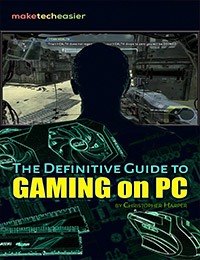
Полное руководство по играм на ПК
Вы когда-нибудь хотели играть в игры на вашем компьютере, но не уверены, что ваш компьютер на высоте? Это исчерпывающее руководство по играм на ПК ebook научит вас всему, что нужно знать, чтобы начать играть на своем ПК.

Если у вас есть проблемы с PS4, такие как низкая производительность, ошибки «повреждение данных» или проблемы с загрузкой или обновлением игр, проблема может быть в базе данных вашей консоли. К счастью, восстановление базы данных PS4 решит большинство этих проблем.
Что означает «восстановить базу данных PS4»?
Когда ваша Sony PlayStation 4 загружает данные, будь то новая игра или обновление существующей игры, консоль должна проанализировать загруженные данные, чтобы найти то, что ей нужно. Несколько крупных обновлений и загрузок игр могут замедлить работу вашей консоли, так как ей приходится просеивать большой объем данных. Однако большая часть этих данных не имеет отношения к текущей операции.
Восстановление базы данных вашей PS4 сообщает системе, где на диске находятся соответствующие загруженные данные. После завершения этого процесса вашей консоли будет легче найти данные, необходимые для конкретной игры или службы. Это может привести к более быстрой загрузке и более отзывчивой консоли.

Также стоит отметить, что для крупных обновлений PS4 также требуется перестройка базы данных. Это также происходит всякий раз, когда вы включаете консоль после того, как не выключили ее должным образом.
Иногда процесс восстановления базы данных может приводить к удалению игр или других приложений, если консоль считает, что они были повреждены. Это не должно повлиять на данные сохранения, но помните, что вы всегда можете выполнить резервное копирование в облако с помощью PlayStation Plus или на локальное USB-устройство.
Когда нужно перестраивать базу данных?
Однако есть несколько случаев, когда вам может потребоваться принудительная перестройка базы данных для решения проблем с вашей PS4.
Если вашей консоли требуется больше времени для загрузки или выхода из приостановленного состояния, или если вы заметили замедление при использовании меню PS4, восстановление может помочь ускорить процесс. Это часто происходит после загрузки больших обновлений игры, поэтому вы можете захотеть восстановить базу данных в следующий раз. Современная Война сбрасывает патч на 100 ГБ.
Проблемы с базой данных также могут отрицательно сказаться на производительности игры. Если вы замечаете падение частоты кадров и заикание, особенно в тех областях, где вы никогда их раньше не замечали, восстановление базы данных может быть хорошей идеей.
Некоторые также отметили, что восстановление их базы данных PS4 решило проблему, из-за которой консоль постоянно не могла читать оптические носители и отсутствовал загружаемый контент (DLC).
Если вы часто устанавливаете новые игры и приложения, вы получите больше преимуществ от регулярного восстановления базы данных, чем тот, кто играет в те же игры и редко что-либо устанавливает.
Есть ли недостатки?
У восстановления базы данных не так много недостатков. Вы можете обнаружить, что некоторые вещи отсутствуют, если данные были повреждены, но это случается редко. Ваш список игр, в которые вы недавно играли, будет удален, поэтому вам придется просматривать свою библиотеку, чтобы найти что-то, вместо того, чтобы прокручивать несколько плиток вправо.
При восстановлении также удаляются все уведомления в вашей системе. Тем не менее, может быть приятно стереть планшет, потому что, если вы не удалите их вручную, кажется, что консоль держится за них навсегда.
Наконец, если у вас очень большая коллекция игр и вы используете внешний диск, вы можете немного подождать, пока процесс завершится. Однако мы не заметили значительного времени ожидания ни на обычной PS4 с расширенным хранилищем, ни на загруженной до предела PS4 Pro.
Как восстановить базу данных в безопасном режиме
Вам нужно будет загрузить консоль PS4 в безопасном режиме, чтобы восстановить ее базу данных. Для этого выведите консоль из спящего режима, как обычно. Затем нажмите и удерживайте кнопку PS на контроллере, а затем выберите «Питание»> «Выключить PS4».

При полностью выключенной консоли подключите контроллер к PS4 с помощью кабеля USB. Это необходимо, потому что Bluetooth не будет работать в безопасном режиме. Теперь нажмите и удерживайте кнопку питания на передней панели консоли, пока не услышите два звуковых сигнала, чтобы загрузить ее в безопасном режиме.
После второго звукового сигнала отпустите кнопку и дождитесь появления меню «Безопасный режим». Когда это произойдет, выберите «5. Восстановить базу данных ». Подтвердите предупреждение о том, что процесс может занять несколько часов, а затем выберите «ОК», чтобы начать восстановление.

Ваша консоль перезагрузится, и на некоторое время отобразится логотип PlayStation. Затем вы должны увидеть индикатор выполнения, показывающий, что база данных перестраивается.
Когда процесс будет завершен, ваша консоль перезагрузится.
Что еще делает безопасный режим?
Под ним есть возможность изменить разрешение экрана на 480p. Это удобно, если ваша консоль подключена к дисплею, который не поддерживает существующее разрешение, и вам нужно отменить настройки.
Параметр «Восстановить настройки по умолчанию» возвращает все системные настройки к их заводским значениям по умолчанию. Это не повлияет на ваши игры или данные сохранения. Однако это изменит такие параметры, как ваши настройки энергосбережения и DNS-серверы, на значения по умолчанию.
Наконец, есть варианты «Инициализировать PS4» и «Инициализировать PS4 (переустановить системное программное обеспечение)». Это приведет к восстановлению заводских настроек вашей консоли до состояния, как нового. Второй вариант также переустанавливает текущую версию операционной системы Sony. В обоих случаях будут удалены все ваши игры, мультимедиа и файлы сохранения.
Вам следует использовать эти последние варианты только в том случае, если у вас возникли серьезные проблемы с вашей PS4 (и вы пробовали все остальное), или если вы продаете или отдаете свою консоль. Эти параметры удалят всю вашу личную информацию.
Потребуются ли приставки следующего поколения аналогичное обслуживание?
Sony и Microsoft готовятся к запуску своих консолей следующего поколения PlayStation 5 и Xbox Series X. Самыми большими отличиями будут более быстрые твердотельные накопители (SSD) и широкополосные каналы передачи данных.
Эти новые функции позволят консолям получать доступ к данным быстрее, чем когда-либо прежде. Это также означает, что процедура восстановления базы данных на PS5 должна занять меньше времени благодаря улучшенной производительности SSD.
Если вы хотите ускорить работу своей PS4, вы можете добавить SSD. Однако не ожидайте такой же производительности следующего поколения, которую мы, вероятно, увидим от PS5.

Как бы ни была хороша консоль в PlayStation 4, она может иметь те же проблемы, что и любая электронная система. Поврежденные данные могут показаться особенно страшной проблемой для PS4, потому что он имеет закрытый корпус, который не позволяет много возиться. К счастью, вам не совсем не везет, когда дела начинают идти вбок.
Продукты, используемые в этом руководстве
Испорченная игра
Ошибка при установке
Прежде чем переустанавливать игру, убедитесь, что ваш диск чист и на нем нет пятен.
Ошибка после установки
- Перейдите в меню настроек PlayStation 4.
- Перейти к управлению аккаунтом .
Выберите Восстановить лицензии .

Источник: Android Central
Если это не решит вашу проблему, возможно, данные игры в какой-то момент испортились. Вы можете попробовать удалить игру и переустановить ее, выполнив действия, описанные выше.
Повреждено сохранение данных
К сожалению, нет хорошего решения для поврежденных сохраненных игровых данных. Если у вас есть учетная запись PlayStation Plus и резервные копии сохраненных данных хранятся в облаке, или если вы вручную создаете резервные копии сохранений, вы можете использовать предыдущее сохранение до повреждения данных. В противном случае вам не повезло.
Если вы хотите начать резервное копирование данных сохранения на PlayStation 4, но не знаете, как это сделать, ознакомьтесь с нашим руководством по резервному копированию сохранений . Это легко и, мы надеемся, избавит вас от головной боли в будущем.
Восстановление вашей базы данных
Если у вас есть другие проблемы с коррупцией, которые вы не можете понять, это может быть поврежденная база данных. На это обычно указывают очень продолжительное время загрузки, система не будет читать чистый диск, навигация по меню замедляется или игры заикаются во время игры.
Нажмите и удерживайте кнопку питания, пока не услышите два звуковых сигнала: один при первом нажатии и еще семь секунд спустя.
Источник: Android Central
Выберите « Перестроить базу данных» в меню «Безопасный режим».

Источник: Android Central
Наши лучшие комплектации
Защита и резервное копирование
PlayStation Plus
Будьте уверены в своих сбережениях
Если вы настроены так, что забыли, захватите учетную запись PS Plus. Помимо бесплатных бесплатных игр, к которым вы получаете доступ каждый месяц, вы можете автоматически загружать сохраненные игровые данные.

Мы можем заработать комиссию за покупки, используя наши ссылки. Узнайте больше
Что означает ошибка PS4 «База данных повреждена» (CE-34054-6) на вашей PS4?
Код ошибки CE-34054-6 указывает на то, что ваша база данных PS4 повреждена или повреждена, что приводит к плохой работе системы, случайному сбою или, в некоторых редких случаях, даже невозможности загрузки.
Причин повреждения базы данных PS4 может быть несколько. Чаще всего основной причиной является неисправность жесткого диска, поэтому может потребоваться переформатирование жесткого диска или даже его замена. Однако могут быть и незначительные причины, к которым мы можем отнести эту ошибку. Давайте рассмотрим каждую из распространенных причин ошибки базы данных PS4 с кодом CE-34054-6 ниже.

Повреждена база данных PS4.
Ваше программное обеспечение PS4 полагается на определенную структуру своих файлов, папок и данных для правильной работы. Когда эта структура обновляется, изменяется или становится неэффективной из-за повреждения или по другим причинам, система может работать некорректно или даже неожиданно аварийно завершить работу в какой-то момент.
Если на вашей PS4 продолжает отображаться код ошибки CE-34054-6, наиболее вероятной причиной этого является проблема с базой данных системы.
Фрагментированный жесткий диск.
Даже самые быстрые жесткие диски сегодня являются потенциальным препятствием для производительности вашей PS4. Типичный механический жесткий диск, который установлен в большинстве систем PS4, на сотни тысяч медленнее, чем оперативная память, и на пару миллионов медленнее, чем процессор консоли. Это означает, что по мере того, как жесткий диск со временем становится более фрагментированным, что, в свою очередь, влияет на скорость записи этого диска, ваша PS4 также становится медленнее.
Читай также: Как включить разблокировку пароля на Samsung Galaxy A71Аппаратная неисправность.
Случайный программный глюк.
На некоторых устаревших или модифицированных консолях PS4 может также возникнуть ошибка PS4 «база данных повреждена», поскольку модификация системы повреждает базу данных. Убедитесь, что на вашей PS4 установлена последняя версия программного обеспечения, чтобы снизить вероятность сбоев программного обеспечения.
Исправление №1: перезагрузите PS4.
Даже если ваша PS4 не испытывает проблем, настоятельно рекомендуется регулярно перезагружать ее или, что еще лучше, выключать, если вы не планируете ее использовать. Тем более важно, что вы попытаетесь выполнить полное обновление системы прямо сейчас, так как вы имеете дело с ошибкой базы данных.
Исправление №2: Восстановите базу данных PS4.
Чтобы восстановить базу данных PS4, вы должны сначала загрузиться в безопасном режиме, а затем выбрать Вариант 5 [Восстановить базу данных] .
Узнайте, как это сделать, прочитав эту статью: Как восстановить базу данных PS4
Исправление №3: Установите обновление системы.
Исправление №4: Инициализировать PS4 (сброс настроек до заводских).
Если на вашем устройстве PS4 возникла серьезная проблема с базой данных, вам может потребоваться выполнить сброс настроек до заводских, если восстановление его базы данных не поможет.
Исправление №5: Устранение неполадок жесткого диска.
Повреждение данных на PS4 также может быть вызвано постоянными проблемами с жестким диском. Механические дисководы подвержены ошибкам из-за износа по мере старения. Мы предлагаем вам попробовать выполнить два шага по устранению неполадок, чтобы узнать, решит ли какой-либо из них вашу проблему с PS4:
- отформатируйте жесткий диск
- попробуйте использовать другой жесткий диск

Если у вас возникла проблема с повреждением базы данных на внешнем жестком диске, вы также можете переформатировать его с помощью компьютера вместо восстановления заводских настроек PS4.
Другие интересные статьи:
- Как сделать снимок экрана на PS4 | Легко и обновленно 2021!
- Как восстановить базу данных PS4 | Легкие и обновленные шаги 2021
- Как проверить FPS в Windows 10 (все игры) | Новое и обновленное 2021 г.
- Как перезагрузить PS4 в безопасном режиме | Простые и обновленные шаги | 2021 год!
Посетите наш канал androidhow на Youtube, чтобы увидеть больше видео и руководств по устранению неполадок.
Читайте также:


